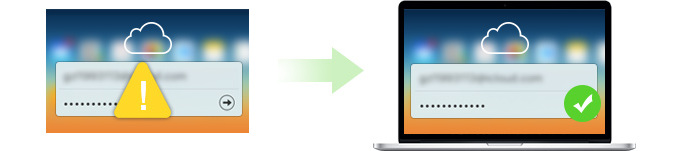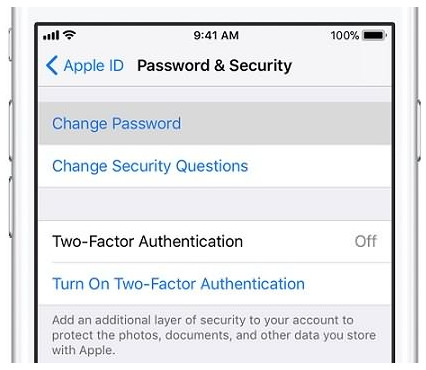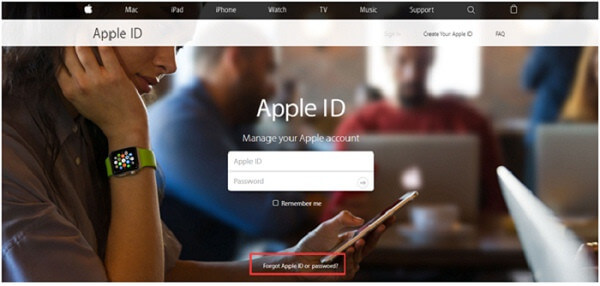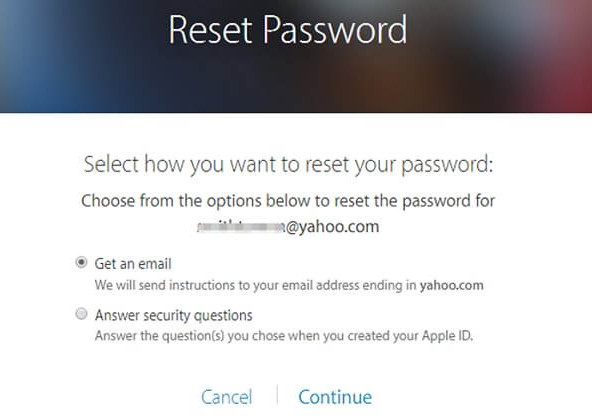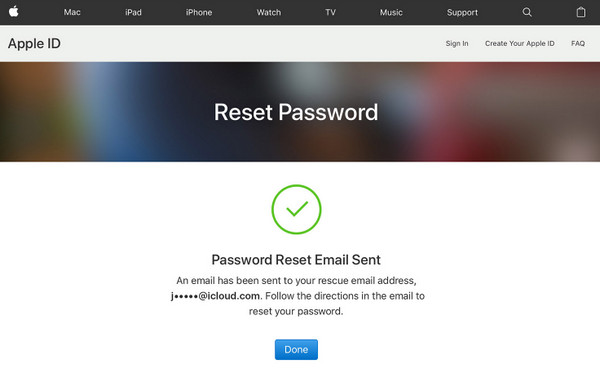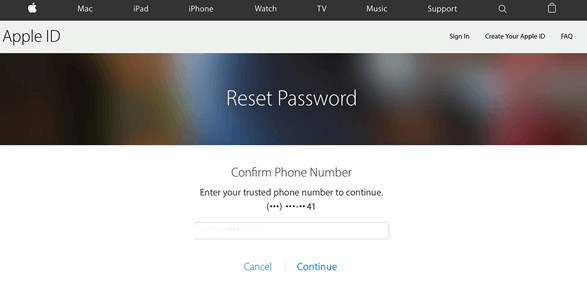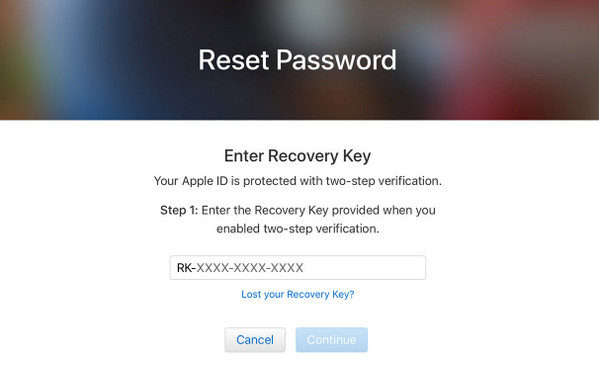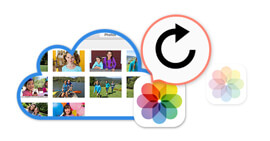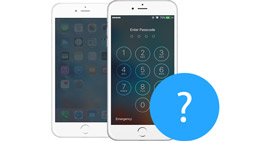6 sätt att återställa / återställa iCloud-lösenord på några minuter
Sammanfattning
När du har glömt iCloud-lösenordet kan du känna irriterad över att bli avvisad för att logga in nästan Apple-konto på iTunes, iCloud, App Store, etc. Den här sidan fokuserar på de 6 sätten att hjälpa dig återställa / ändra iCloud-lösenordet från säkerhetsfrågor, e-post, återställningsnyckel, etc.
Ditt iCloud-konto (Apple ID) måste spela en mycket viktig roll i ditt dagliga liv. Du måste ladda ner appar, filmer och musik från iTunes eller App Store eller logga in iCloud för att säkerhetskopiera informationen.
För att skydda den personliga informationen på iOS-enheten eller iCloud-kontot har många för vana att byta sitt iCloud-lösenord regelbundet, en gång per månad. Varje gång du ändrar lösenordet bör du komma ihåg det nya återställningsprogrammet och glömma det förra, annars blir du förvirrad med ditt iCloud-lösenord. Så under denna omständighet är det vanligt att glömma iCloud-lösenordet.
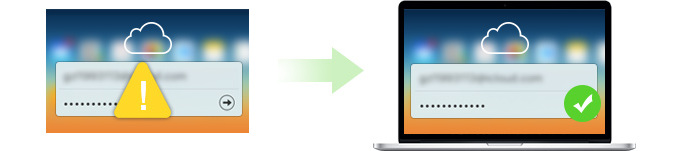
Återställ iCloud-lösenordet
Det är dock synd om du glömmer ditt iCloud-lösenord när du inte ens får ett sätt att återställa lösenordet tillbaka. Den här artikeln visar några förhållanden när du tappade lösenordet och ger lösningar för att återställa lösenordet.
Del 1. Apple ID och iCloud-konto
Apple ID och iCloud ID är konton från Apple Inc. Apple ID används för att logga in på iCloud. I båda kontona kan bara Apple-användare logga in. Apple-kontot och iCloud-kontot är två olika konton men kan nås med samma e-post-ID. En Apple-användare kan logga in på olika produkter, till exempel iWork, iCloud, iTunes Store och Apple Store. Ett iCloud-konto kräver i grunden en e-postadress. Apple ID-e-postadressen kan användas för iCloud ID. Du kan använda olika Apple-ID för iCloud och iTunes. För att undvika förvirring rekommenderar Apple användarna att använda samma Apple-ID för att komma åt alla Apple-tjänster.
Del 2. Grundläggande sätt att återställa iCloud-lösenordet
Du bör verifiera om du gjorde något fel. Även ett litet inmatningsfel är inte tillåtet.
1. Kontrollera om iCloud-kontot är det rätta eller om det finns några stavfel.
2. Till exempel locken låses. Om du loggar in iCloud-kontot på din dator, bör du kontrollera om locklåset är på eller inte. ICloud-lösenorden är skiftlägeskänsliga, även om orden är rätt, får du fel lösenord när du trycker på locklåset när det inte borde göra det.
Del 3. Återställ iCloud-lösenordet på iPhone
Om du fortfarande inte hittar lösenordet i del 2 kan du återställa eller ändra iCloud-lösenordet direkt på iPhone.
Gå till "Inställningar"> Tryck på ditt Apple-ID> "Lösenord och säkerhet"> "Ändra lösenord" på din iOS-enhet och återställ ett nytt lösenord.
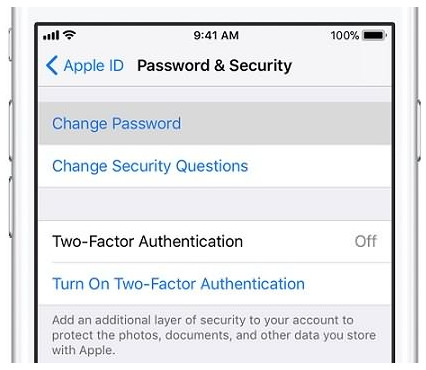
Återställ iCloud-lösenordet på iPhone
Del 4. Återställ / återställ iCloud-lösenordet på datorn med e-post eller säkerhetsfråga
Du kan också återställa eller ändra iCloud-lösenordet på din dator med e-post eller säkerhetsfrågor om du ställde in tidigare.
steg 1 Gå till Apple ID-kontosidan (tillämpad.apple.com), klicka på "Glömt Apple-ID eller lösenord".
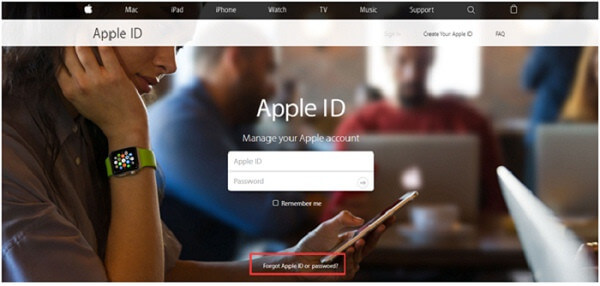
Återställ iCloud-lösenordet på iPhone
steg 2 Ange ditt Apple-ID och klicka på "Fortsätt".
steg 3 Sedan kommer du att ledas till sidan "Återställ lösenord", där du får två alternativ för att ändra lösenordet, "Få en e-post" och "Svara på säkerhetsfrågor".
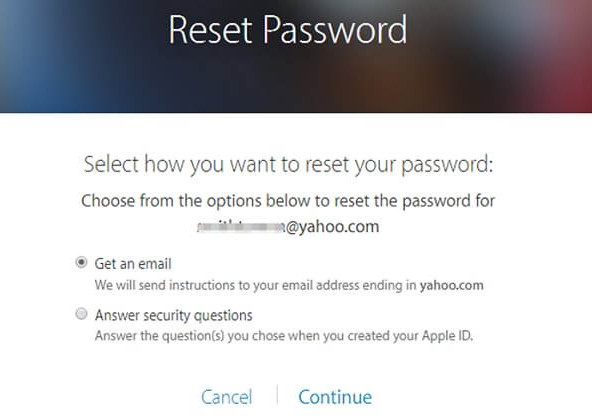
Återställ Apple ID-lösenordet Online
För att svara på dina säkerhetsfrågor, välj "Svara på säkerhetsfrågor" och följ resten av stegen.
För att få e-post istället väljer du "Hämta ett e-postmeddelande". För att återställa ditt lösenord använder du e-postmeddelandet som vi skickar till din primära e-postadress eller räddningsadress.
Då behöver du bara följa stegen på skärmen för att slutföra processen för att återställa iCloud-lösenordet.
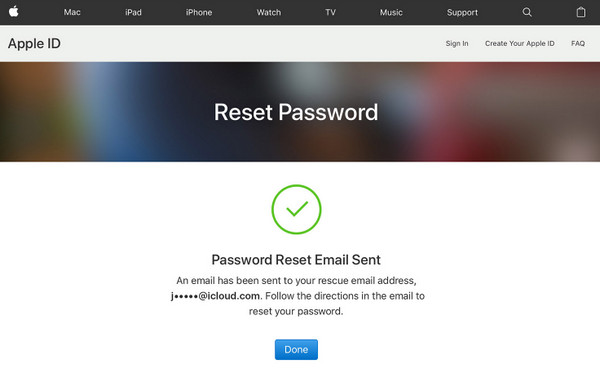
Återställ iCloud-lösenordet
Del 5. Återställ iCloud-lösenord med tvåfaktorautentisering
Om du aktivera tvåfaktorautentisering för ditt Apple-ID, här kan du ändra iCloud-lösenordet med tvåfaktorautentisering från alla betrodda iPhone, iPad, Pod touch eller Mac med lösenord.
steg 1 Gå till appleid.apple.com och välj "Glöm Apple ID eller lösenord".
steg 2 Ange ditt Apple-ID, e-postadressen som är associerad med iCloud och Fortsätt.
steg 3 Du blir ombedd att ange telefonnumret på din pålitliga enhet. Ange telefonnumret och fortsätt.
steg 4 Välj Använd betrodd telefonnummer så får du en autentiseringskod på enheten som du kan använda för att återställa lösenord.
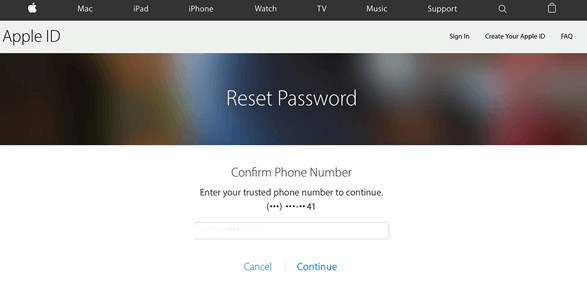
Återställ iCloud-lösenordet med tvåfaktorautentisering
Del 6. Återställ iCloud-lösenordet med tvåstegsverifiering
steg 1 Gå till appleid.apple.com och klicka på "Glömt Apple ID eller lösenord." Om du blir ombedd att bekräfta ditt telefonnummer använder du stegen för tvåfaktorautentisering i stället.
steg 2 Ange ditt Apple-ID, välj alternativet för att återställa ditt lösenord och välj sedan "Fortsätt".
steg 3 Ange din återställningsnyckel för tvåstegsverifiering.
steg 4 Välj en betrodd enhet för att få en verifieringskod. Och ange verifieringskoden för att skapa ett nytt lösenord och välj sedan "Återställ lösenord".
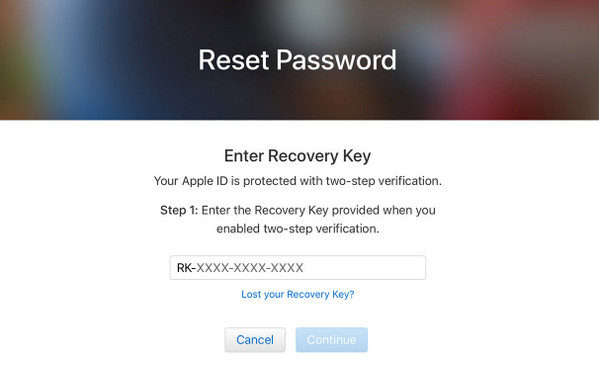
Bonustips
Återställa iCloud-lösenordet är för att säkerhetskopiera / återställa för iPhone och göra några inställningar på enheten. Här rekommenderar vi dig ett annat sätt att säkerhetskopiera iPhone med iOS Data Backup & Restore.
FoneLab - IOS Data Backup & Restore
- Säkerhetskopiera iPhone-data till datorn.
- Återställ säkerhetskopian till iPhone med ett klick.
- Foton, kontakter, meddelanden, videor, musik, ringsignaler, böcker etc. stöds för säkerhetskopiering.
- Kompatibel med senaste iOS 12.
- iPhone X / 8/8 Plus / 7/7 Plus / 6s Plus / 6s / 6 Plus / 6 / 5s / 5c / 5 / 4S, iPad Pro, etc. stöds.
Lär dig här för att börja backup iPhone.